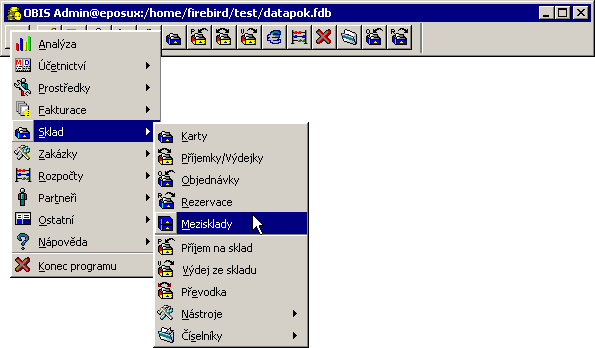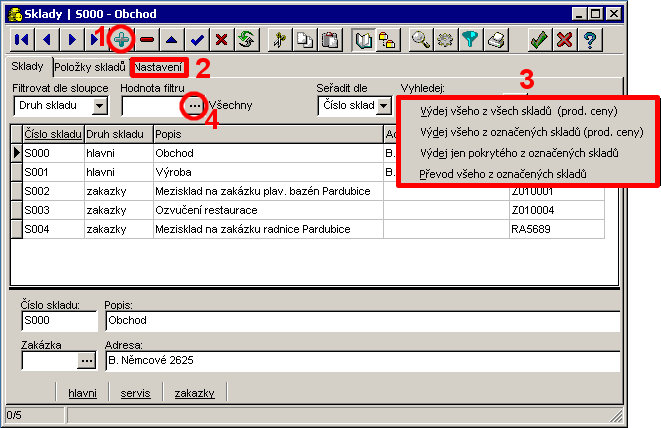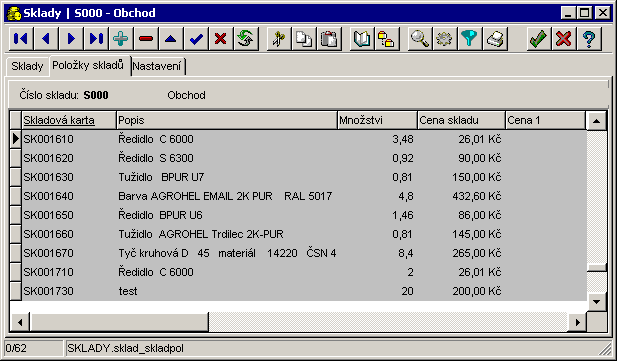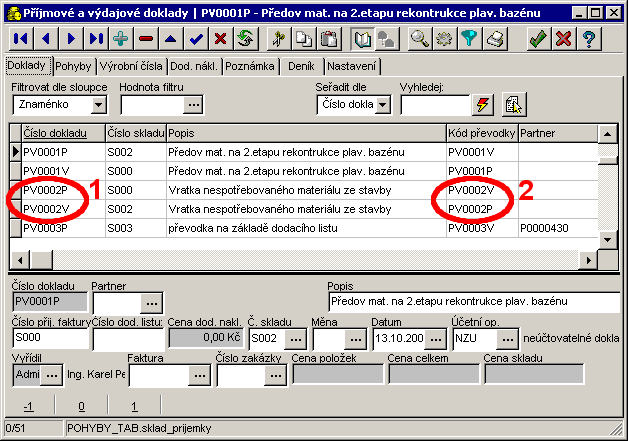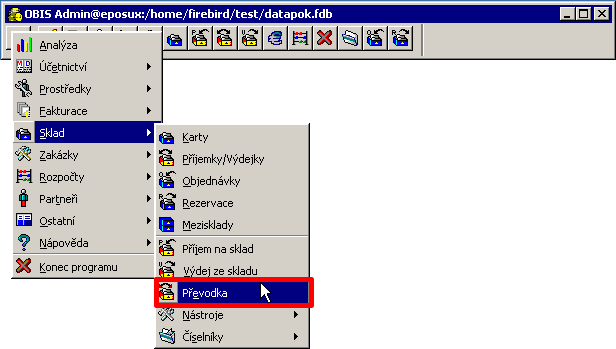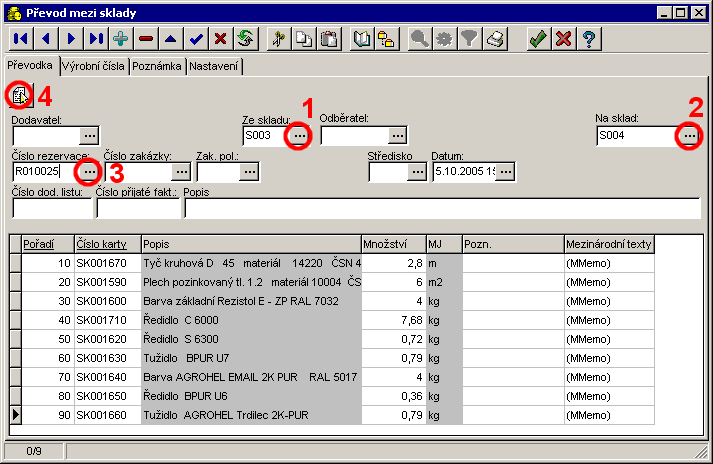Toto je starší verze dokumentu!
Další: Rezervace Nahoru: Skladové hospodářství Předchozí: Skladové karty Obsah
**Kapitoly**
Sklady
Tabulka skladů je užitečná, pokud vedeme více jak jeden sklad. Tabulka skladů se vyvolává z hlavního menu(Obrázek 5.10).
Obrázek 5.10
Vyvolání tabulky skladů
Sklady jsou jednoduché okno, kde lze vytvářet jednotlivé sklady a získávat přehled o materiálu na jednotlivých skladech. To je rozdíl od skladových karet, které ukazují množství na všech skladech dohromady.
V první záložce lze přidávat nové sklady tlačítkem Plus (Obrázek 5.11-1). Číslo skladu se doplní dle vybraného automatického počítadla v záložce Nastavení (Obrázek 5.11-2). Toto číslo lze následně změnit. Pracujeme-li s více sklady, je možné je pro přehlednost třídit dle určitých celků zařazením do jednotlivých druhů (Obrázek 5.11-4). Pokud se používají mezisklady přímo na zakázku, je možné si číslo zakázky ke skladu, do sloupečku Zakázka, vyplnit. Tento sloupeček má pouze informativní charakter.
Obrázek 5.11
Sklady
Na druhé záložce pak lze pro vybraný sklad získat přehled o materiálu na tomto skladu(Obrázek 5.12).
Obrázek 5.12
Položky skladů
Z této tabulky lze tisknout inventuru jednotlivých skladů na rozdíl od skladových karet, kde se vytištěná inventura vztahuje na všechny sklady ve firmě.
Výdej všeho z označených resp. ze všech skladů
Tato funkce umožňuje vytvořit výdejku všeho zbylého materiálu na označeném resp. na všech skladech. Tato funkce se hodí v případě, že máme vytvořený sklad na zakázku pro montážní skupinu. Na tento sklad na začátku realizace převedeme převodkou materiál a po ukončení se nespotřebovaný materiál převede z montážního skladu zpět na hlavní sklad. To, co na montážním skladu zůstalo, se skutečně spotřebovalo a my můžeme funkcí výdej všeho vytvořit výdejku na zákazníka.
Funkce Výdej všeho ze všech skladů, Výdej všeho z označených skladů se vyvolá z lokálního menu v tabulce Meziskladů (Obrázek 5.11-3). Po potvrzení této funkce se nás systém zeptá na Partnera, na kterého výdejku děláme. Po vybrání a potvrzení systém vygeneruje pro každý označený sklad formulář s výdejkou.
Převodky mezi sklady
Převodka mezi sklady je komplementární dvojice dokladů příjemka-výdejka (Obrázek 5.13-1). Tyto dva doklady nejsou stejné jako běžná příjemka nebo výdejka - neovlivňují cenu skladu. Rozlišují se tím, že mají ve sloupečku Kód převodky napsaný přidružený doklad (Obrázek 5.13-2).
Převod mezi sklady se volá z Hlavního menu - Sklad![]() Převodka (Obrázek 5.14).
Převodka (Obrázek 5.14).
Obrázek 5.13
Obrázek 5.14
Převodka
Okno převodky má podobné funkce jako výdejka.
Nejprve se určí zdrojový sklad (Obrázek 5.15-1), cílový sklad (Obrázek 5.15-2) a případně rezervace (Obrázek 5.15-3). Pak pomocí funkce z lokálního menu (Obrázek 5.15-4) Přidání položek dle rezervace (vše) resp. Přidání položek dle rezervace (jednotlivě) naplníme převodku.
Funkce Přidání položek dle rezervace (vše) automaticky doplní všechny položky z rezervace.
Funkce Přidání položek dle rezervace (jednotlivě) vyvolá položky rezervace, ze které dvojklikem myší vkládáme do převodky s tím, že se zadává množství.
Obrázek 5.15
Převodky mezi sklady
Pokud budeme dělat převodku bez rezervace, nabízí nám lokální menu další funkce pro přidávání položek do rezervace.
Přidávání ze skladových karet otevře okno se skladovými kartami bez ohledu na to, na kterém jsou meziskladu. Z tohoto seznamu pak dvojklikem vybíráme jednotlivé položky.
Přidávání ze zdrojového meziskladu (jednotlivě) vyvolá pouze položky zdrojového skladu, odkud opět dvojklikem myši vkládáme jednotlivé skladové karty do rezervace.
Přidávání ze zdrojového meziskladu (vše) automaticky doplní všechny karty ze zdrojového skladu.
Další: Rezervace Nahoru: Skladové hospodářství Předchozí: Skladové karty Obsah